笔记本电脑和平板电脑作为我们日常生活和工作中不可或缺的设备,它们的性能和功能往往随着软件更新和技术进步而得到提升。有时候,用户可能需要将笔记本电脑刷机...
2025-04-30 17 笔记本电脑
随着计算机技术的普及与提升,越来越多的用户选择购买联想笔记本电脑来满足日常工作与娱乐的需求。然而,随着使用的深入,很多人发现有必要增加或更换内存卡以提高电脑性能。但许多用户对于如何正确安装内存卡感到困惑。本文将为您提供详细的联想笔记本电脑内存卡使用教程,包括简易的安装步骤,帮助您轻松升级电脑硬件。
在开始内存升级之前,消费者需要确保准备了合适规格的内存卡,以及几样简单的工具。请仔细阅读以下
1.确认内存卡兼容性:前往联想官方网站,输入笔记本型号,查看推荐的内存卡规格。
2.购买合适的内存条:根据官网推荐,购买符合您笔记本型号的内存条,注意内存条的尺寸和规格。
3.准备工具:通常,您可能只需要一个防静电腕带或防静电垫来防止静电损伤电脑硬件。
4.关闭电脑并断开电源:在进行任何硬件升级之前,请关闭电脑并断开所有电源连接,确保电脑完全断电。

步骤一:打开笔记本电脑底部的内存盖板
1.找到内存盖板:依据笔记本型号,通常会有一个或多个螺丝钉固定内存盖板。使用合适的螺丝刀小心地拧开对应的螺丝钉。
2.小心打开盖板:轻轻移开内存盖板,暴露内存插槽位置。
步骤二:安装新的内存条
1.对准内存卡插入槽口:将内存条对准插槽,确保内存条的缺口与插槽的突起完全对应。
2.均匀施力下压内存卡:平稳且均匀地施加压力至内存条完全插入插槽中,听到“咔哒”声音表示内存卡已锁定。
步骤三:检查内存卡是否安装正确
1.确认内存卡稳固:查看内存尽头是否已经被插槽两边的卡扣牢牢固定。
2.恢复笔记本盖板与螺丝:确认无误后,盖回内存盖板并拧紧螺丝钉。
步骤四:电脑开机检测内存
1.开机电脑:重新连接电源,开机并进入电脑系统。
2.系统识别内存:前往系统设置,检查“系统信息”或“硬件管理器”中是否显示了新添加的内存容量。

在安装内存条的过程中,用户可能会遇到一些常见问题。以下是一些实用的技巧和解答:
如何判断电脑是否需要升级内存?:如果电脑运行缓慢,经常出现内存不足的提示,或者需要运行大型软件时,升级内存是一个很好的选择。
可以混用不同品牌或速度的内存条吗?:最好是使用同品牌和同速的内存条,若混用,请确保它们兼容并注意电脑可能只能运行在较低频率。
安装内存条后电脑无法开机怎么办?:首先检查内存卡是否正确安装,若确认无误,尝试将电脑送去专业维修点进行检查。
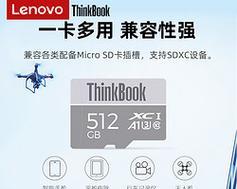
在了解了如何安装内存卡之后,用户还可以通过以下方法进一步提升联想笔记本的性能:
定期清理电脑垃圾文件:使用系统自带的清理工具或第三方软件,定期清理无用文件和临时文件。
升级固态硬盘(SSD):如果条件允许,将传统的机械硬盘(HDD)升级为固态硬盘,将极大提升电脑的读写速度。
使用外部散热装置:高性能的使用会产生更多热量,外部散热装置可以帮助电脑保持理想的运行温度。
以上就是关于联想笔记本电脑内存卡的使用和安装步骤的详细指导。希望每个步骤都能够让您在升级笔记本电脑内存时更加得心应手。通过以上方法,您不仅可以提升笔记本的运行速度,还能延长电脑的使用寿命,从而获得更加优质和高效的工作与娱乐体验。
标签: 笔记本电脑
版权声明:本文内容由互联网用户自发贡献,该文观点仅代表作者本人。本站仅提供信息存储空间服务,不拥有所有权,不承担相关法律责任。如发现本站有涉嫌抄袭侵权/违法违规的内容, 请发送邮件至 3561739510@qq.com 举报,一经查实,本站将立刻删除。
相关文章

笔记本电脑和平板电脑作为我们日常生活和工作中不可或缺的设备,它们的性能和功能往往随着软件更新和技术进步而得到提升。有时候,用户可能需要将笔记本电脑刷机...
2025-04-30 17 笔记本电脑

随着移动办公和学习需求的不断增长,一款性能强悍、便携性强的笔记本电脑成为了不少用户的首选。华为作为电子行业的佼佼者,在笔记本市场上也推出了其高端系列—...
2025-04-25 16 笔记本电脑

随着直播行业的兴起,越来越多的用户希望借助便携的平板或笔记本电脑进行直播。然而,不少初学者对设备的连接和配置方法感到困惑。本篇文章将详细指导如何将平板...
2025-04-21 22 笔记本电脑

随着笔记本电脑市场的不断演进,华为推出了多款设计先进、功能强大的笔记本电脑,其中无框设计成为不少用户追捧的亮点。无框设计让屏幕看起来更加开阔,视觉体验...
2025-04-18 17 笔记本电脑

随着数字内容消费的日益增长,对家用笔记本电脑的性能要求也水涨船高。越来越多的用户开始关心笔记本电脑中的独立显卡(以下简称“独显”)。本文旨在解答如何在...
2025-04-16 19 笔记本电脑

随着科技的飞速发展,笔记本电脑已经成为人们日常生活中不可或缺的电子设备。我们都知道,硬盘是笔记本电脑存储数据的重要硬件部分,但可能很少有人了解过去笔记...
2025-04-16 20 笔记本电脑